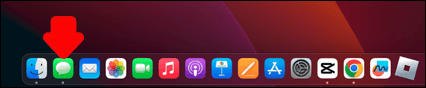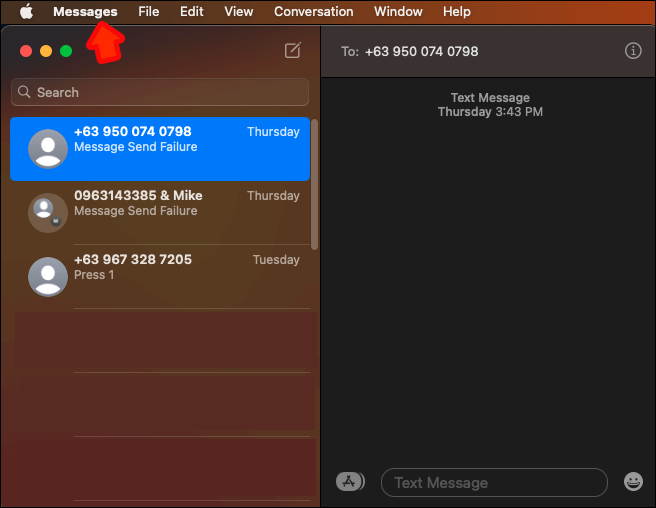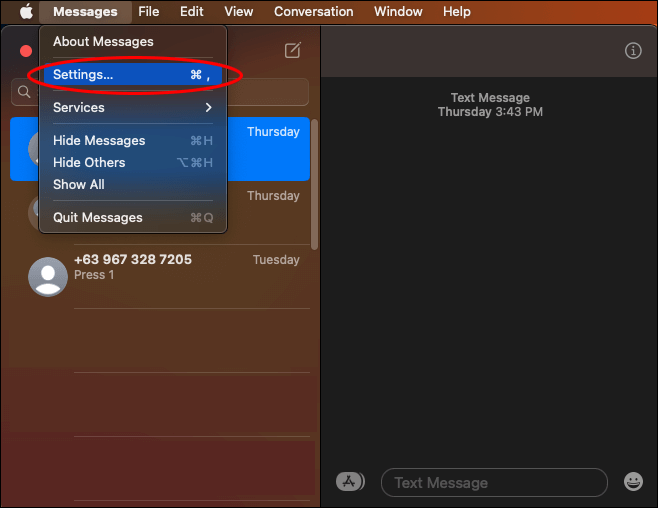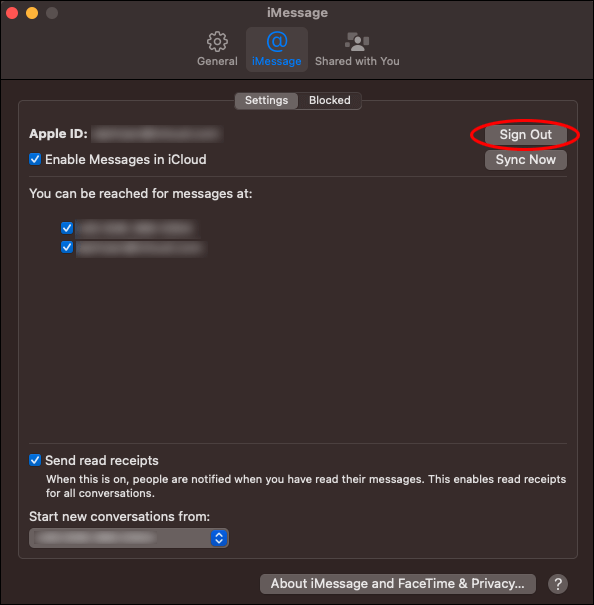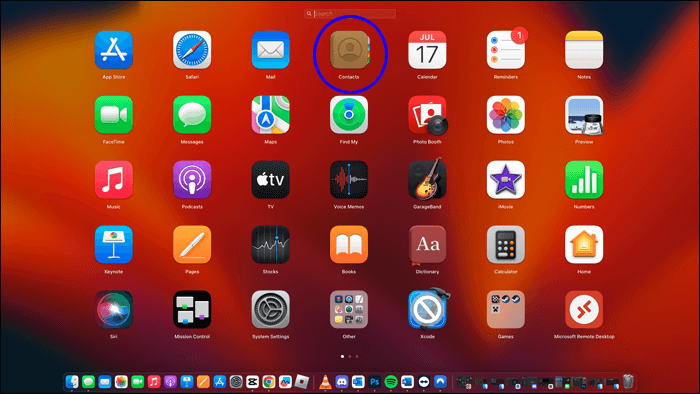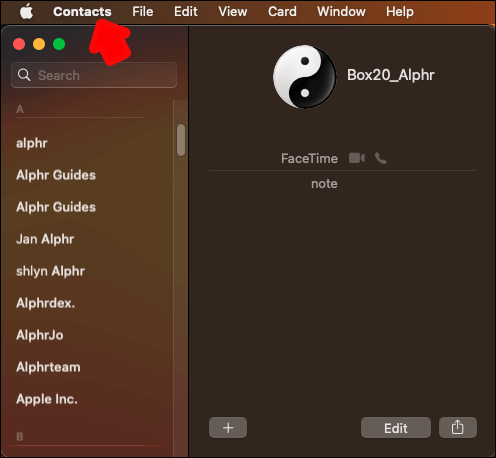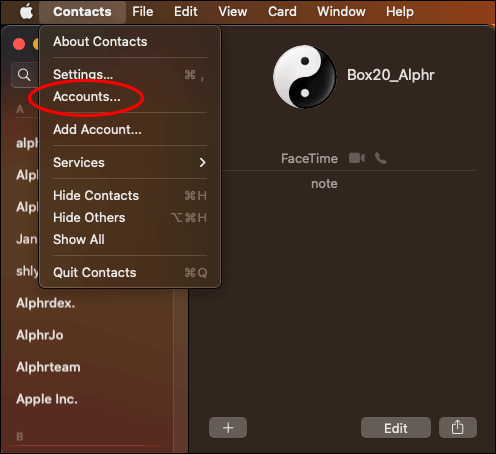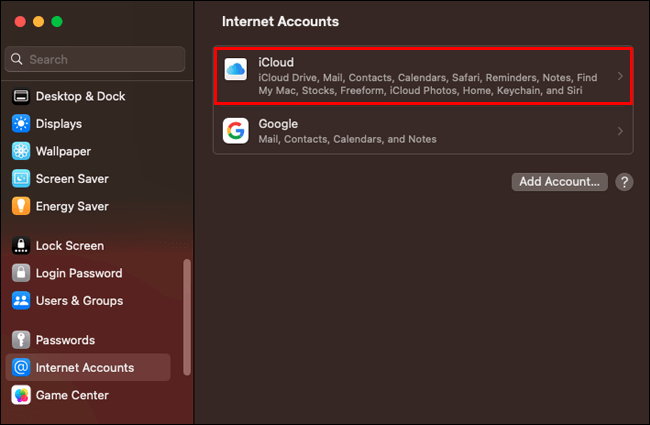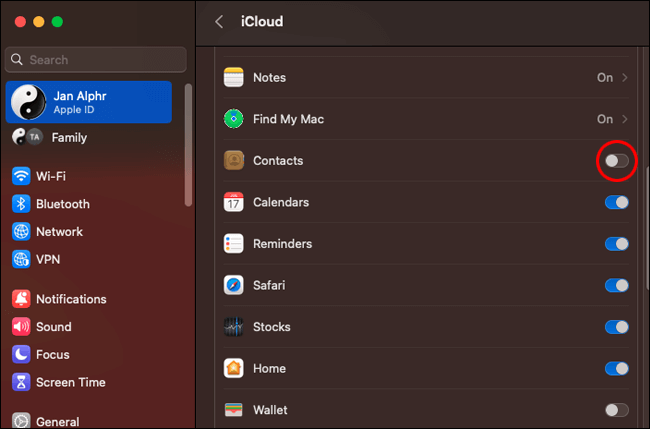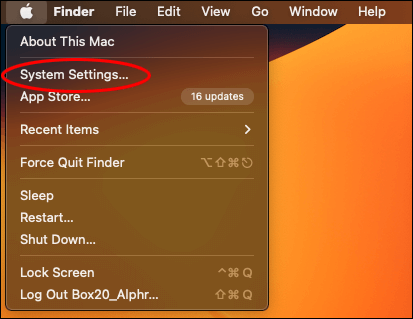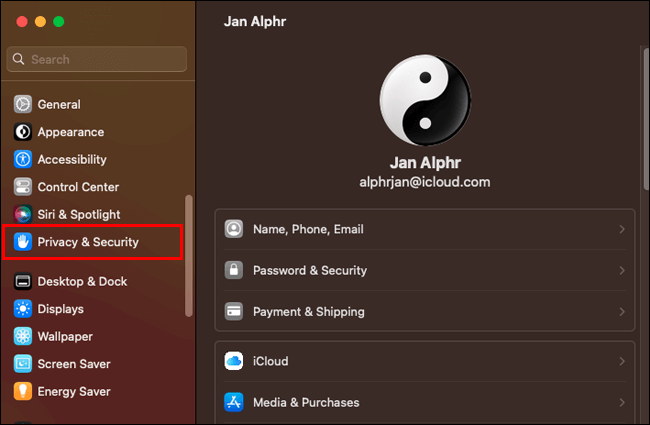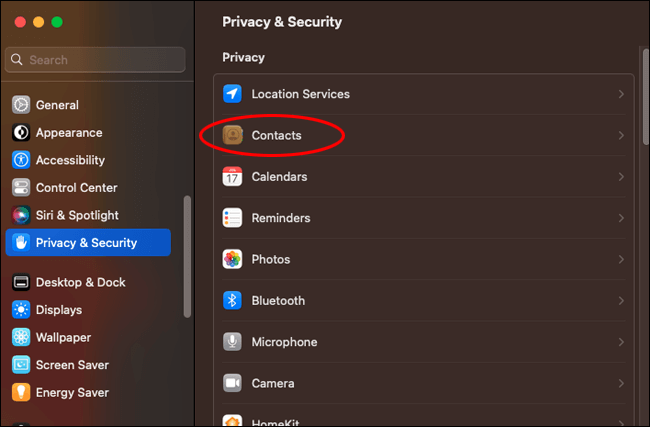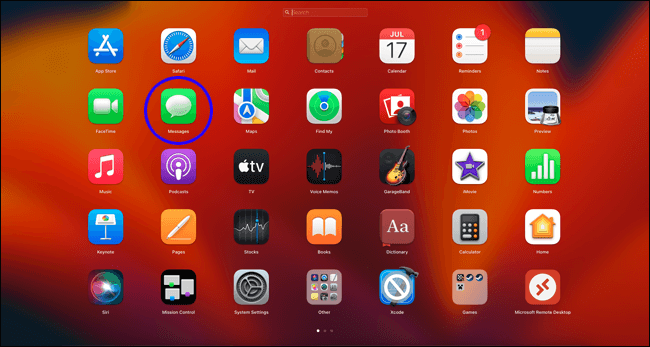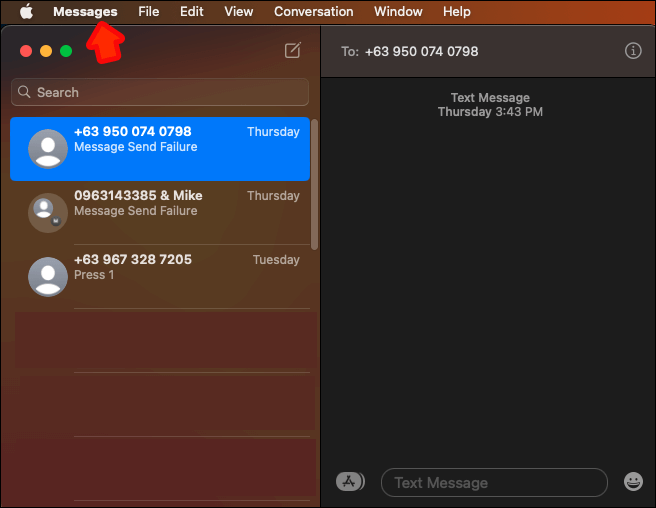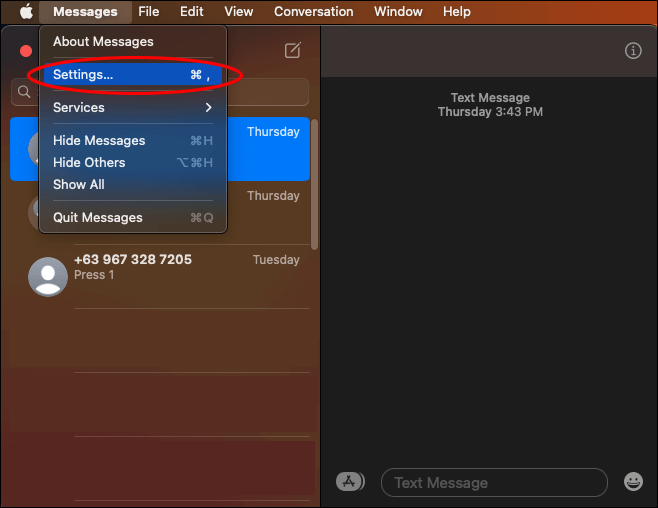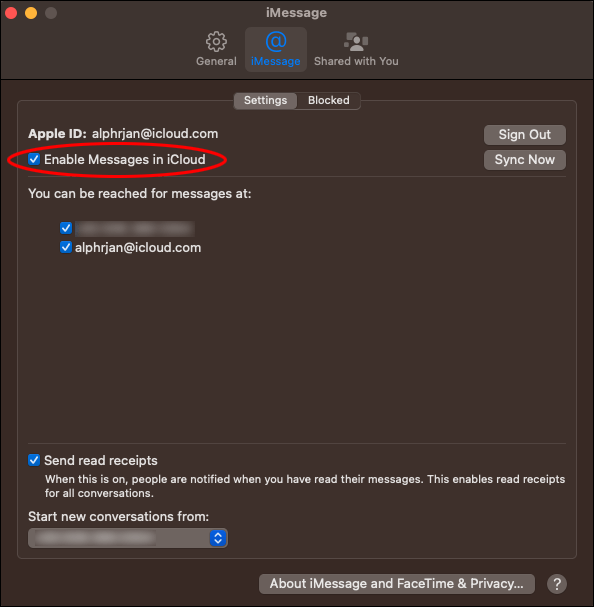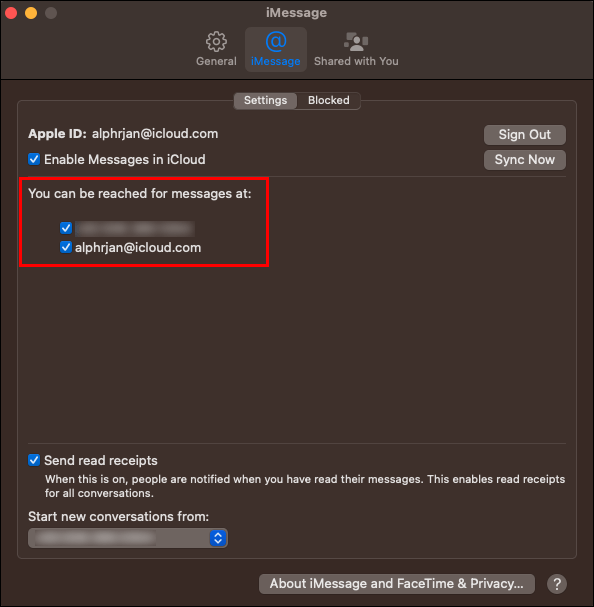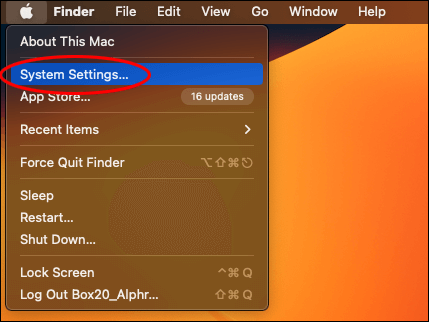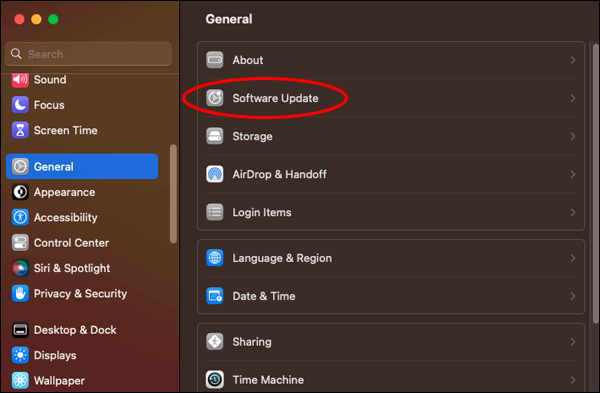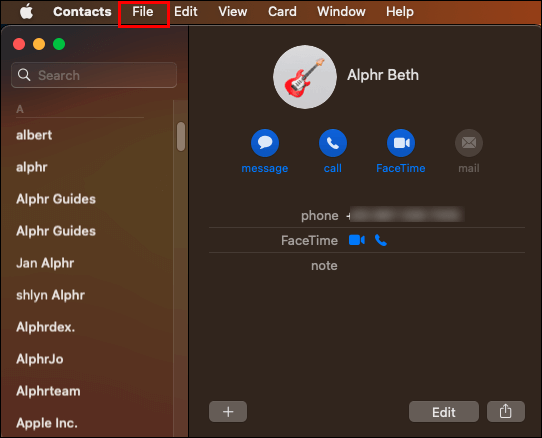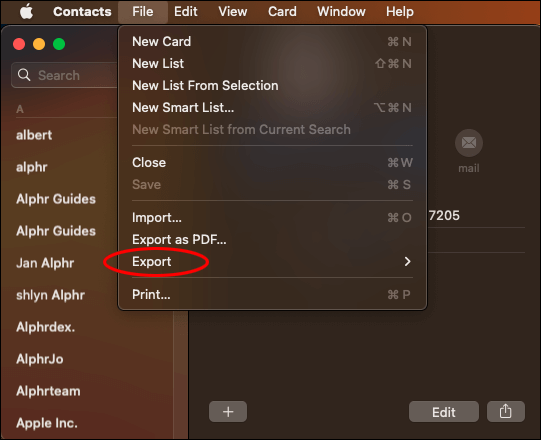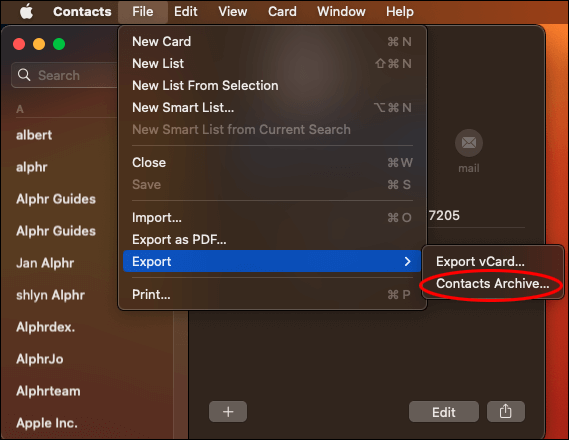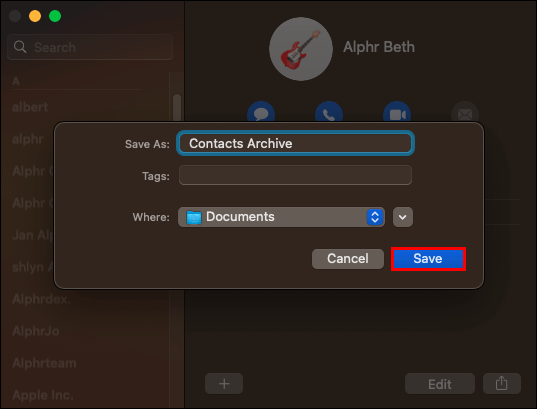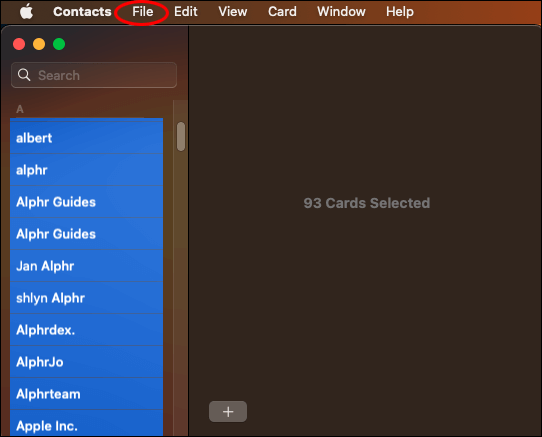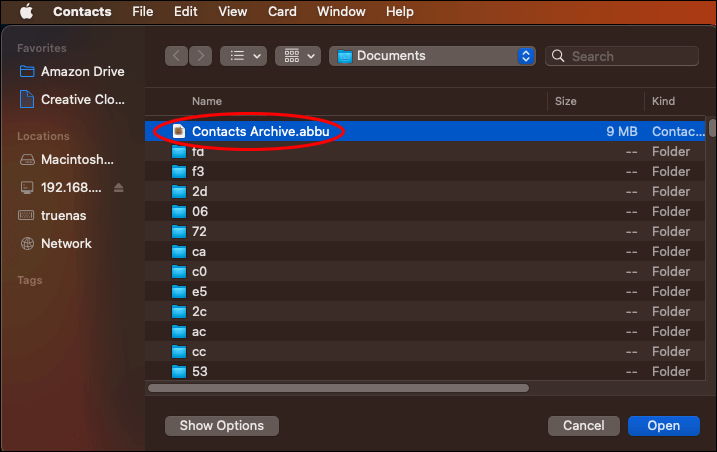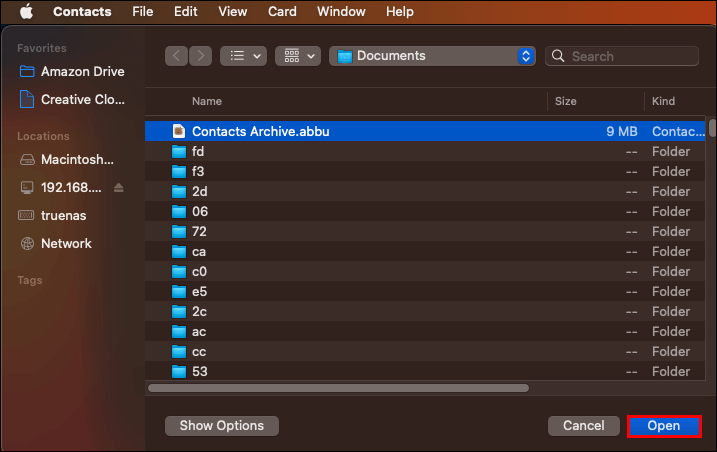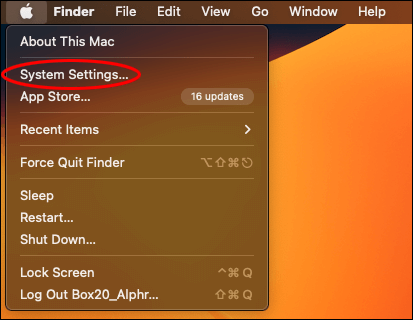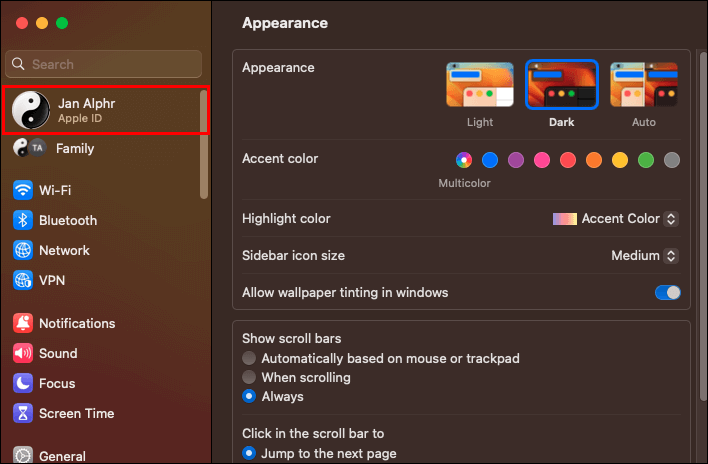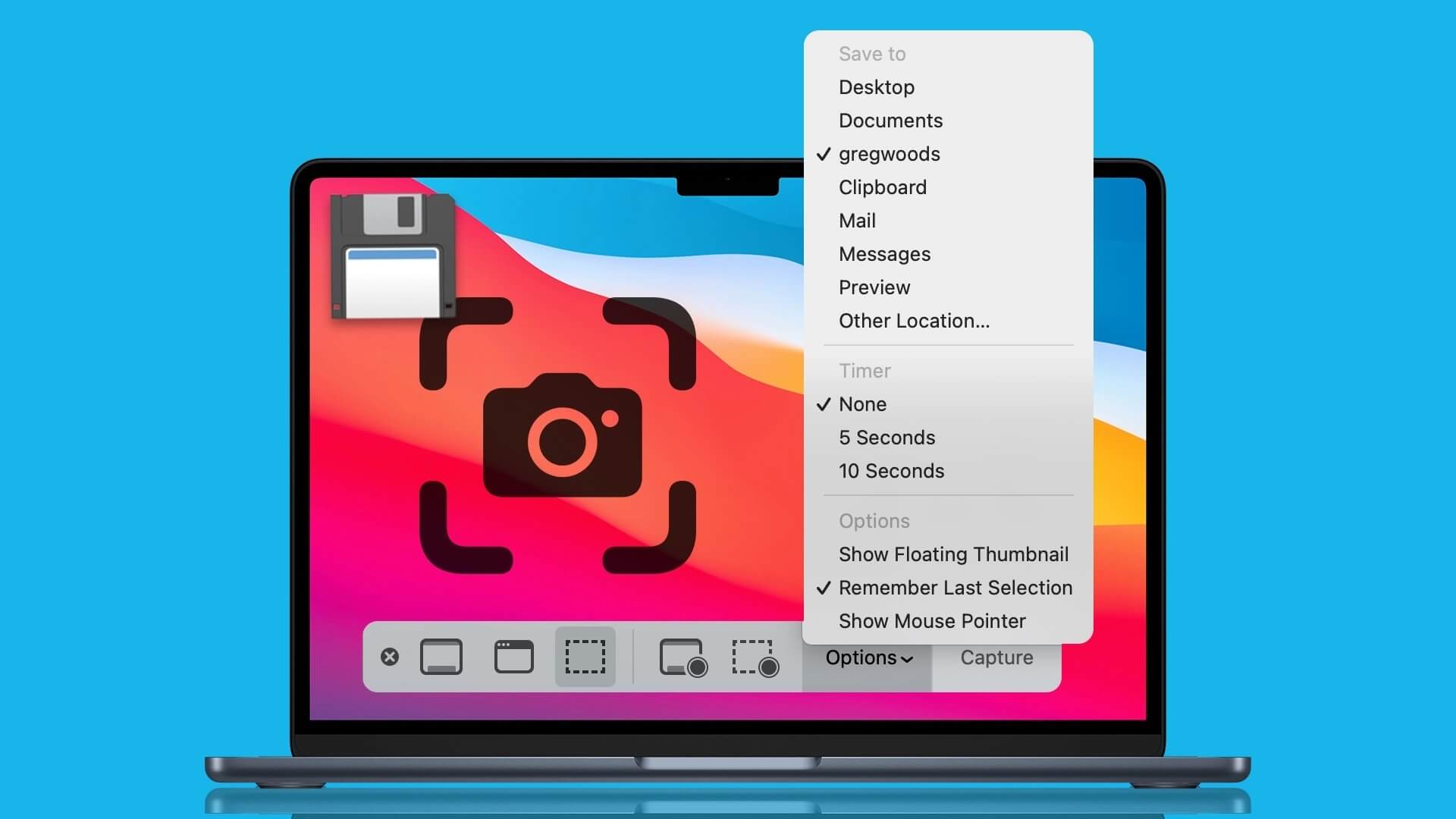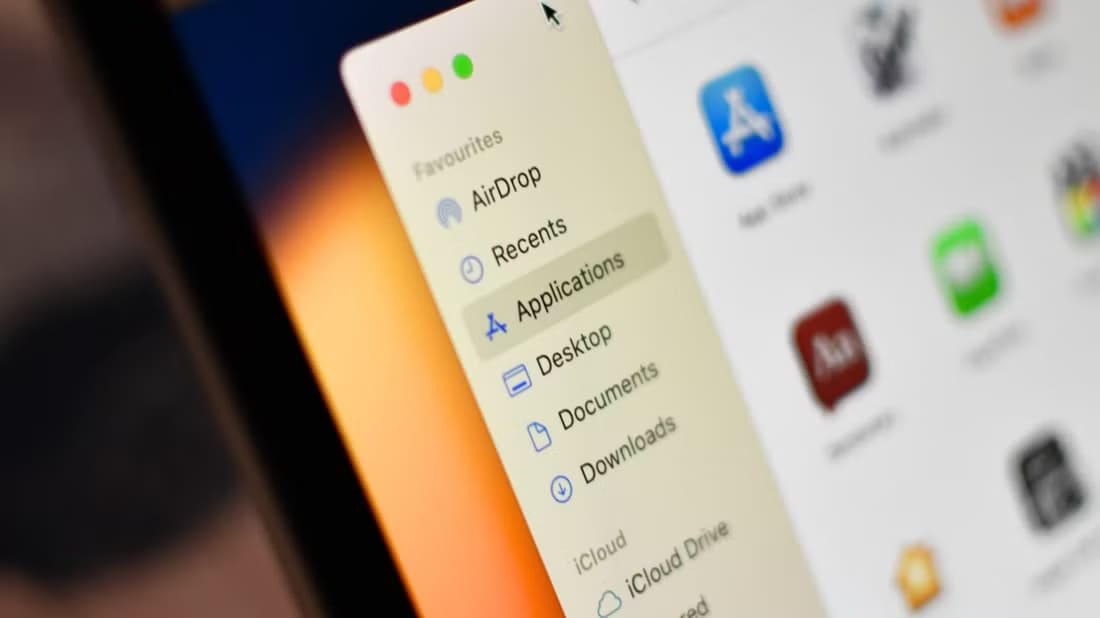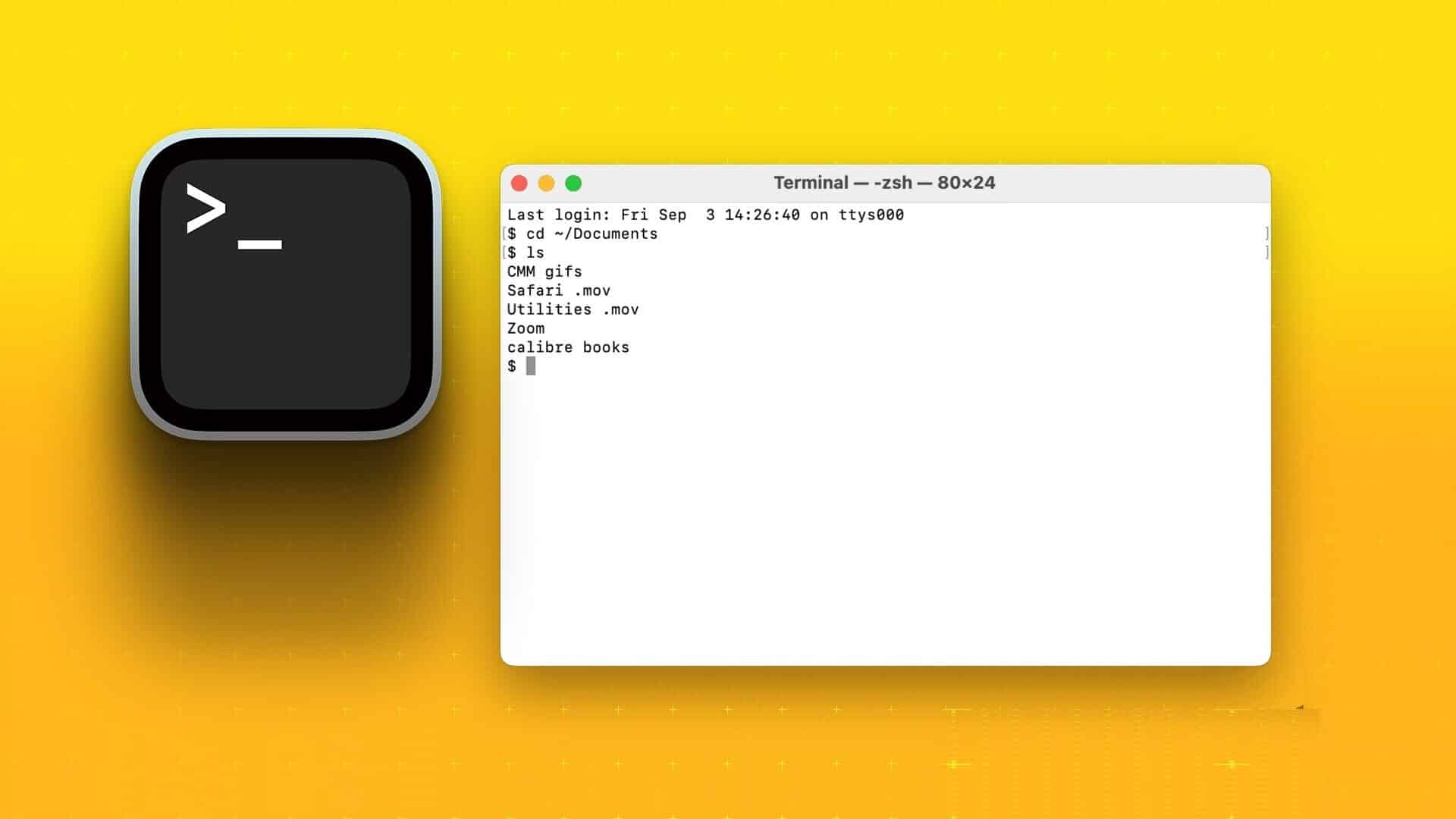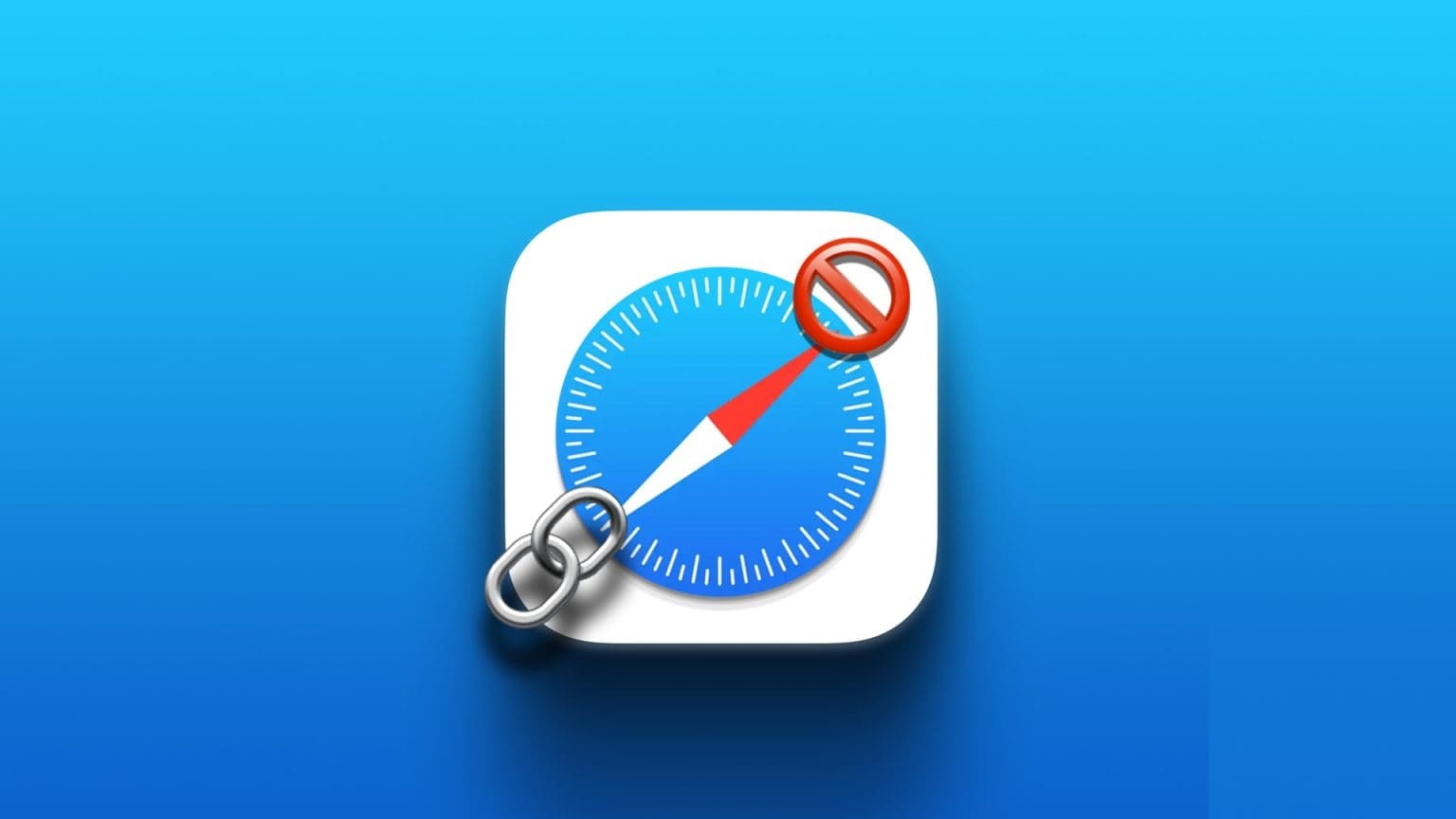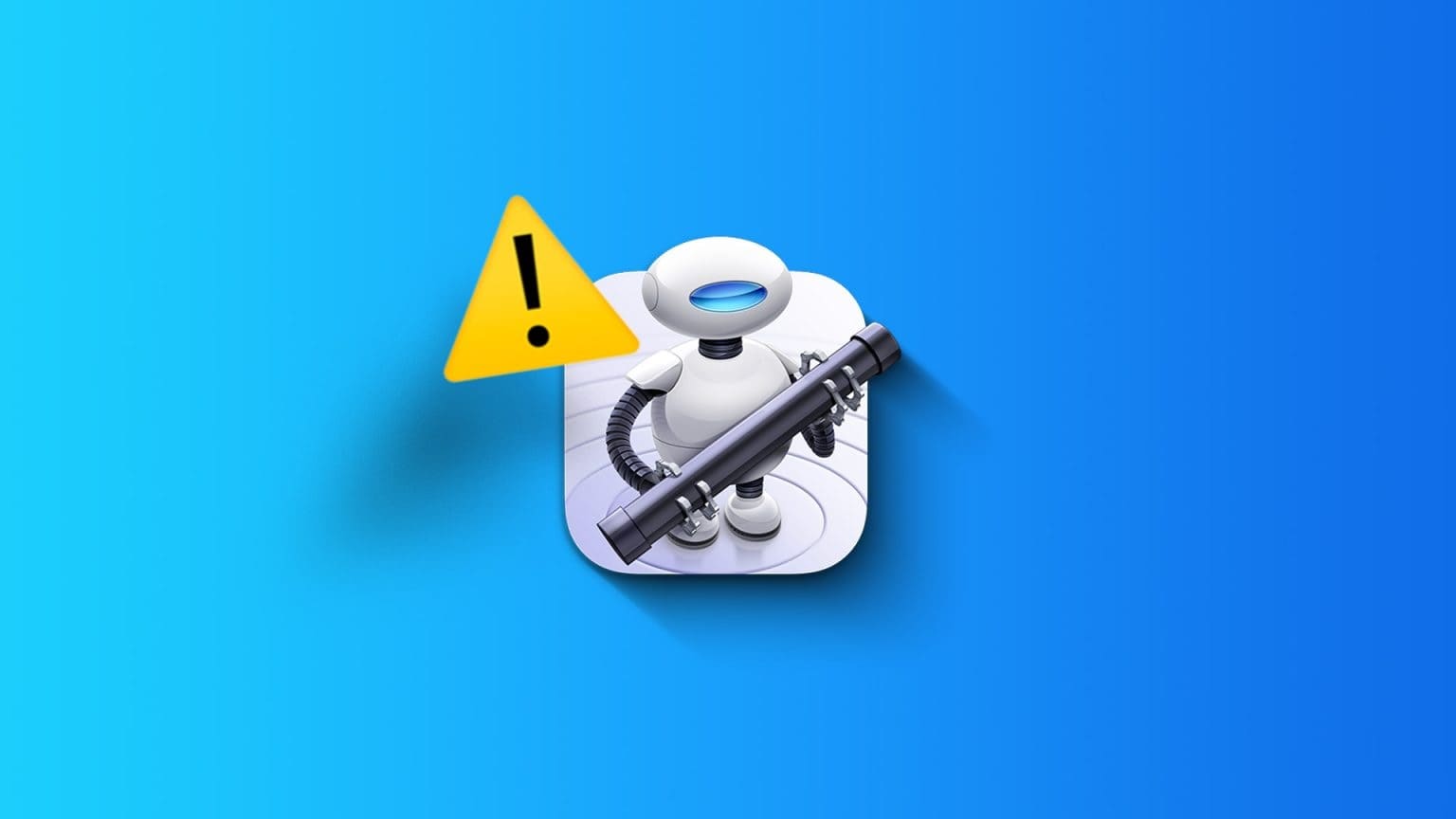kontaklar olabilir iMessage Mac'te görünmeyen, Mac kullanıcıları için çok sinir bozucu MacOS. Birçoğumuz kişilerimizi yalnızca adlarıyla tanıdığımızdan, yalnızca sayıyı görmek bunaltıcı olabilir. İyi haber şu ki, sorunu birkaç yöntemden birini kullanarak çözebilirsiniz. Bu makalede, Mac'te görünmeyen iMessage kişilerini düzeltmenize yardımcı olacak farklı adımlar ve öneriler bulunmaktadır.
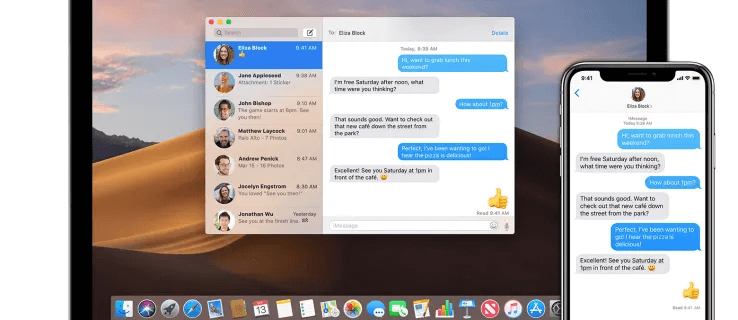
Mac'te görünmeyen iMessage kişilerini düzeltin
Kullanım sürecinde fark ederseniz iMessage Kişi adlarının eksik olması sorun yaratabilir. Bunun olmasının birkaç nedeni olabilir. Olası nedenler şunları içerebilir:
Senkronizasyon sorunları
Cihazlarınız düzgün şekilde senkronize olmuyorsa, kişi adlarının görünmemesine neden olabilir. Oturumu kapatıp iMessage'da tekrar açarak bu sorunu çözün. Bu, yeni bir iCloud hesabını cihazınızla senkronize edebilir. Bu adımları takip et:
- Uygula'yı tıklayın İletiler.
- set "Mesajlar".
- Tıklayın “Ayarlar” sonra "hesaplar".
- set "çıkış Yap".
Artık bir parola kullanabilir veApple Kimliği yeniden giriş yapmak için giriş bilgileriniz. Bu şekilde, iCloud ve iMessage arasındaki senkronizasyonu başarıyla sıfırlayacaksınız.
Kişileri kontrol et
Bu seçenek, iCloud ile yeniden senkronize etmenize yardımcı olacaktır. Ancak, adımlar yukarıdaki eşitleme çözümünden farklıdır.
- Bir uygulama seçin İletişim Mac'te
- tık "Kişiler" araç çubuğunda.
- sekme seç "hesaplar".
- Solda, öğesini seçin Icloud hesabı.
- Seçeneğin işaretini kaldırın "Bu hesabı etkinleştir".
- Bir süre bekleyin ve tekrar seçin "Bu hesabı etkinleştir".
- Bu sayfada, ayarladığınızdan emin olun. "gidip getirmek" Karşı "otomatik olarak".
Sorunun çözüldüğünü onaylamadan önce bir süre bekleyin.
Gizlilik ayarları
Ayarların yanlış yapılandırılması, Mac'te iMessage kişileriyle ilgili sorunlara neden olabilir. Kişilerinize erişilememesinin ana nedeni bu olabilir. Buradaki çözüm, iMessage'ın kişilerinize erişip erişemediğini kontrol etmeyi içerir. Bunu şununla onaylayın:
- Adresine git Sistem Tercihleri Mac'inizde.
- Adresine git Güvenlik ve gizlilik Ve gizliliğe tıklayın.
- Ayarı kontrol et "Kişiler" Bölümde "Mesajlar". Bu, iMessage'ın Mac'inizin kişilerine erişmesine izin verir.
Alternatif olarak şunları yapabilirsiniz:
- Mac'inizde Mesajlar uygulamasını açın
- tık "Mesajlar" Menü çubuğunda.
- Açılır menüden seçin "Tercihler".
- set "hesaplar" Tercihler içinde.
- Solda, öğesini seçin iMessage senin.
- Onay kutusunun seçili olduğundan emin olmak için pencerenin sağ tarafını kontrol edin. "Bu hesabı etkinleştir".
- Bir bölüm içinde "Mesajlar için ulaşabilirsiniz" adresinden ihtiyacınız olan tüm e-posta adreslerini veya telefon numaralarını kontrol ettiğinizden emin olun. iMessage ve burada listelenmiştir.
- Bir bölüme git "Ayarlar". içinde "Bu hesabı etkinleştir" Onay kutusunun seçili olduğundan emin olun "Kişiler".
Kişiler onay kutusunun işaretli olmadığını fark ederseniz bu, iMessage'ın kişilere erişemediğini gösterir. Onay kutusunu işaretleyin; bu, iMessage kişilerinin Mac'te görünmeme sorununu çözebilir.
eski programlar
iMessage veya MacOS uygulamanızın güncel olmaması, kişilerinizin Mac'inizde senkronize edilmemesine neden olabilir. Cihazınızın iMessage uygulamasının en son sürümüne ve MacOS sürümüne sahip olduğundan emin olmalısınız. Eski Mac yazılımınızı yükseltmek için şunlara ihtiyacınız vardır:
- Elma menüsünü seçin ve seçin "Tercihler".
- seçmek "yazılım yükseltme" Herhangi bir güncelleme olup olmadığını görmek için.
- Bir güncelleme varsa, simgesine dokunun. "Şimdi güncelle" İndirmek ve yüklemek için tüm istemleri izleyin.
- Mac'i yeniden başlatın.
Ağ bağlantısı
İnternet bağlantısı olmadığında, iMessage kişileri senkronize edemez. Sabit bir internet bağlantısına ihtiyacınız var. Bu, Ethernet veya Wi-Fi olabilir. Ağ durumunu gösteren simgeyi arayın (ekranın sağ üst köşesinde). Kapalıysa, kişilerinizle senkronize edemezsiniz. Tekrar çevrimiçi olduktan sonra senkronizasyonu tekrar deneyin.
Kişi veritabanı bozuk
Cihazınızda bozuk bir rehber veri tabanıyla uğraşıyor olabileceğiniz durumlar olabilir. Bu, eksik kişiler de dahil olmak üzere iMessage ile ilgili önemli sorunlara yol açabilir. Bu, kişi veritabanını yeniden oluşturarak giderilebilir.
- Mac'te, Kişiler'i açın ve simgesine dokunun. "bir dosya".
- Açılır menüden, "İhracat" sonra "İletişim Arşivi".
- Bir konum seçin ve bir dosya kaydedin Kişiler Arşivi.
- seçmek "kaydetmek".
- Kişiler uygulamasında tuşuna basarak tüm kişileri seçin. "Komut + A." tık "silmek" Tüm kişileri kaldırmak için.
- Menü çubuğundan seçin "bir dosya". Açılır menüden seçin "içe aktarmak".
- Tıklayın "İletişim Arşivi".
- Bir dosya seçin Kişiler Arşivi daha önce oluşturduğunuz ve "açmak". Bu eylem, veritabanını yeniden oluşturmak için dosyayı içe aktarır.
Bu adımları izledikten sonra, iMessage kişilerinizin Mac'inizde görünüp görünmediğini kontrol edin.
zaman ver
iCloud Kişilerinizi yeni etkinleştirdiyseniz veya Mac'inizi kurduysanız, verilerinizin eşzamanlanması zaman alır. Yeni bir aygıt kuruyorsanız notların, etkinliklerin, takvimlerin, anımsatıcıların vb. iCloud'dan Mac'inize indirilmesini bekleyin. Ardından kişilerinizi de indirdiğinizden emin olun. İstikrarlı bir internet bağlantısı, başarılı bir aktarımı kolaylaştırmaya yardımcı olacaktır.
Doğru kimlikle oturum açtığınızdan emin olun
Basit gibi görünebilir, ancak kişilerinize erişmek için doğru Apple Kimliğini kullandığınızdan emin olun. ile kontrol edin:
- açmak Sistem Tercihleri.
- seçmek "Apple kimliginiz". E-postanız olan Apple Kimliğinize bakın.
- Eğer bu doğruysa, o zaman sorun başka yerdedir. Değilse oturumu kapatın ve oturum açmak için doğru Apple Kimliğini kullanın.
VPN'yi kapatın
Etkin bir Sanal Özel Ağınız (VPN) varsa, soruna bu neden olabilir. Kullanıcıyla ilgili hizmetlere ve iCloud hizmetlerine erişimi engelliyor olabilir. kurşun kullanımı VPN Ağ trafiğini doğrudan İnternet'e bağlanmayan uzak bir sunucu üzerinden yönlendirir. VPN sunucusu trafiği sınırlayabilir veya engelleyerek senkronizasyon sorununa neden olabilir. Bunu düzeltmek için kapatın.
Birden fazla sunucu konumu olmadan başka bir VPN sunucusu üzerinden bağlanmayı deneyebilirsiniz. İşe yarayabilecek başka bir seçenek de, VPN ayarlarınızda iCloud'u beyaz listeye almaktır. Bu, iCloud'un VPN'yi atlamasına izin verir.
iCloud kişilerinizin durumunu kontrol edin
Mac'inizdeki Kişiler ile ilgili sorunlarınız devam ediyorsa sorun Apple sunucularında olabilir. ziyaret etmekte fayda var Apple'ın resmi sistem durumu sayfası. iCloud Kişileri'nin yanındaki yeşil nokta, sorun olmadığını gösterir. İlgili servislerde kırmızı veya sarı göstergeler varsa, önce Apple'ın sorunları çözmesine izin verin.
Pek olası olmasa da, bu makaledeki adımlardan hiçbiri işe yaramazsa Apple Destek ile iletişime geçin. Bazı ek yardım sağlayabilirler. Ayrıca, sorunu teşhis etmede size rehberlik edebilir ve çözümler ile diğer sorun giderme adımlarını önerebilirler.
Mac'inizde Mesajlar'ı açmadan önce size kimin mesaj attığını her zaman bilin
iMessage'da isimsiz mesaj veya bildirim almak can sıkıcı olabilir. Mektubu okumadan göndermek için hiçbir kanıtınız kalmadı. Ve bazı durumlarda, metin mesajlarını kimin gönderdiğini bilmek imkansızdır. Yukarıdaki çözümler, Mac'te bu sorunu çözmenize yardımcı olacaktır.
Hiç iMessage kişilerinizin Mac'inizde görünmemesiyle ilgili bir sorun yaşadınız mı? Sizin için doğru çözüm nedir? Aşağıdaki yorumlar bölümünde bize bildirin.